ИТ поддержка по всей России 24/7
msvcp140.dll что это за ошибка как исправить windows 7
Во время запуска приложений выскакивает окошко с сообщением «Запуск программы невозможен. Отсутствует msvcp140.dll.» Что это значит и как можно исправить проблему?
Добрый день! Как правило, с такой проблемой сталкиваются те, у кого установлена ОС Windows 7, 8 или 10. Возникает она при запуске различных игр, а также программ skype, photoshop, adobe premiere или after effects и связана с отсутствием файла msvcp140.dll в системе.
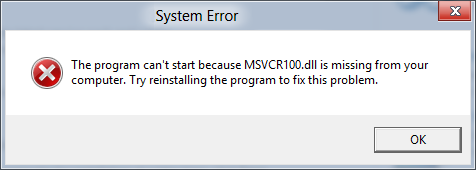
msvcp140.dll представляет собой библиотеку, входящую в состав Microsoft Visual Studio 2015. Благодаря компонентам именно этой визуальной студии запускаются некоторые программы на компьютере. msvcp140.dll по умолчанию находится на диске С по пути Windows\System32\ или Windows\SysWOW64\. Но дело в том, что когда устанавливают операционную систему, то забывают об этом файле, ведь он не входит в исходную версию ОС. Поэтому чтобы у вас не возникали подобные ошибки, следует обращаться к профессионалам, предоставляющим такую услугу, как ИТ-аутсорсинг.
Как исправить ошибку отсутствия msvcp140.dll?
Для это нужно:
- Скачать файл msvcp140.dll.
- Зайти на диск С в папку Windows. Если у вас 32-битная система, то перейдите в папку System32, а если 64-битная, то в SysWOW64. Узнать, какая у вас ОС вы можете нажав на иконку «Мой компьютер» правой кнопкой мыши и выбрав «Свойства».
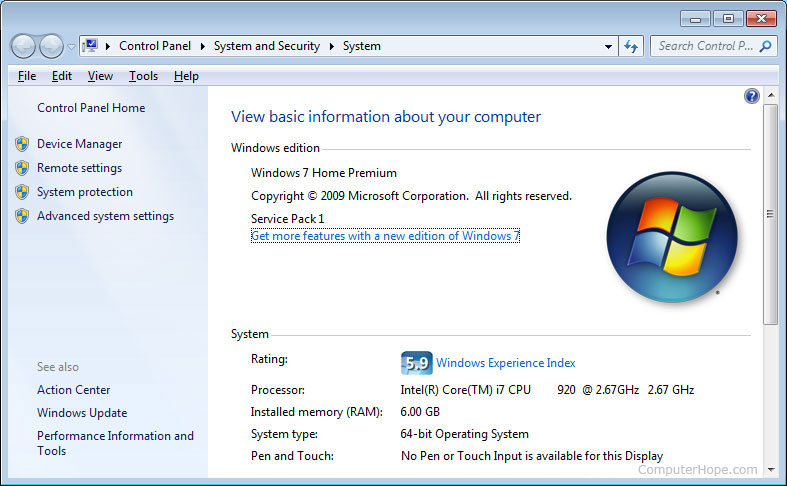
- Скопировать скачанный файл msvcp140.dll в корень выбранной папки. Если система попросит подтвердить права администратора, сделайте это.
- Нажать кнопку «Пуск» и выбрать команду «Выполнить».
- В появившемся окне следует вписать egsvr32 msvcp140.dll и нажать «ОК».
- В завершении нужно перезагрузить систему, чтобы операционная система начала использовать библиотеку.
Второй способ установки файла msvcp140.dll
Как было сказано выше, msvcp140.dll входит в состав компонентов Microsoft Visual Studio 2015, поэтому для исправления ошибки его отсутствия можно установить на компьютер программу Microsoft Visual C++ 2015. Для этого следует:
- Скачать программу Microsoft Visual C++ 2015 с официального сайта, выбрав необходимую версию (зависит от разряда установленной операционной системы).
- Запустить Мастер установки.
- Принять условия лицензии и нажать кнопку «Установить».
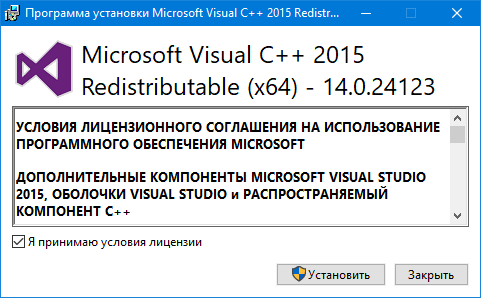
- После завершения установки перезагрузить компьютер.
Если у вас что-то получилось не так и все еще появляется сообщение с ошибкой, то рекомендуем обратиться к специалистам.

